win10正式版很多朋友们已经升级了,最近有windows10系统用户反映自己在使用笔记本电脑工作时,不小心按到了电源按钮,在文件还没来得及保存时,电脑就直接关机了,导致自己的工作成果都泡汤了。这该怎么办呢?下面小编就为大家介绍一下win10系统笔记本不小心按到电源键电脑立刻关机问题的解决方法,一起来看看了解一下,希望会对大家有所帮助!

具体方法:
1、同时按下按“Win+X”呼出系统菜单快捷键,点击“控制面板”;
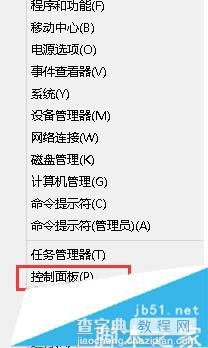
2、在 控制面板的查看方式里选择“大图标”,然后在下方找到“电源选项”,点击;
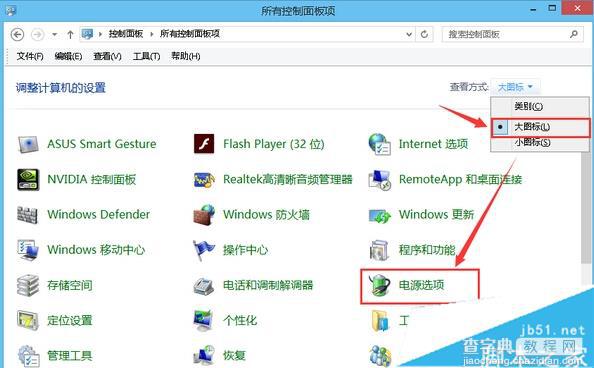
3、在电源选项窗口左侧,找到“选择电源按钮的功能”单机左键;

4、打开“选择电源按钮的功能”后,我们在“按电源按钮时:”后面的“用电池”和“接通电源”的下拉菜单中,分别选择“不采取任何操作”。
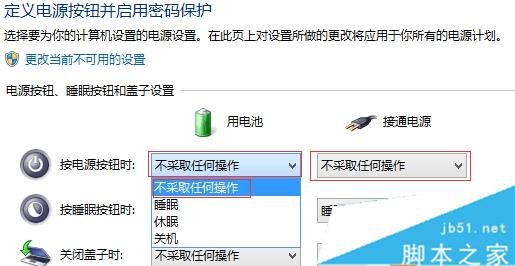
完成以上操作,用户们再也不用担心,不小心误按到“电源按钮”时候关机带来的烦恼了!
【win10笔记本误按电源键立刻关机了怎么办【图文教程】】相关文章:
★ win10系统dns服务器未响应怎么办 Win10系统dns出错的解决方法图文教程
★ 怎么打开Win10笔记本摄像头 Win10笔记本摄像头两种打开方法图文教程
★ Win10系统怎么重置指纹?Win10系统重置指纹图文教程
★ Win10系统80端口被System进程占用无法启动Apache怎么办
★ Win10安全登录界面的密码输入框怎么取消显示明文的按钮?
★ win10系统华硕vm510lj热键无法使用的五种解决方法图文教程
★ win7系统dfsvc.exe进程被停用怎么办?dfsvc.exe缺失解决方法
★ win10系统应用商店更新应用提示正在开始下载且没反应的两种解决方法图文教程
